בבלוג זה, נדגים כמה פתרונות לתיקון שגיאת חיבור RTC שהם:
- עדכן מנהלי התקנים
- הפעל מחדש את Discord
- הפעל את Discord כמנהל מערכת
- השבת את הגדרות עדיפות מנות גבוהה של איכות השירות
בואו לחקור את כל הפתרונות שהוזכרו לעיל אחד אחד.
פתרון 1: עדכן מנהלי התקנים
שגיאת חיבור RTC יכולה להופיע כאשר יש בעיה ברשת. סיבה אפשרית אחת היא מנהל התקן רשת שאינו פועל כראוי, מה שעשוי למנוע מאיתנו להתחבר לרשת. כתוצאה מכך, יש לעדכן את מנהל ההתקן של הרשת.
בצע את ההליכים המפורטים להלן כדי לעדכן מנהלי התקנים של המערכת.
שלב 1: פתח את מנהל ההתקנים
ראשית, הקלד ' מנהל התקן ' בתוך ה ' סטארט - אפ תפריט כדי לפתוח אותו:
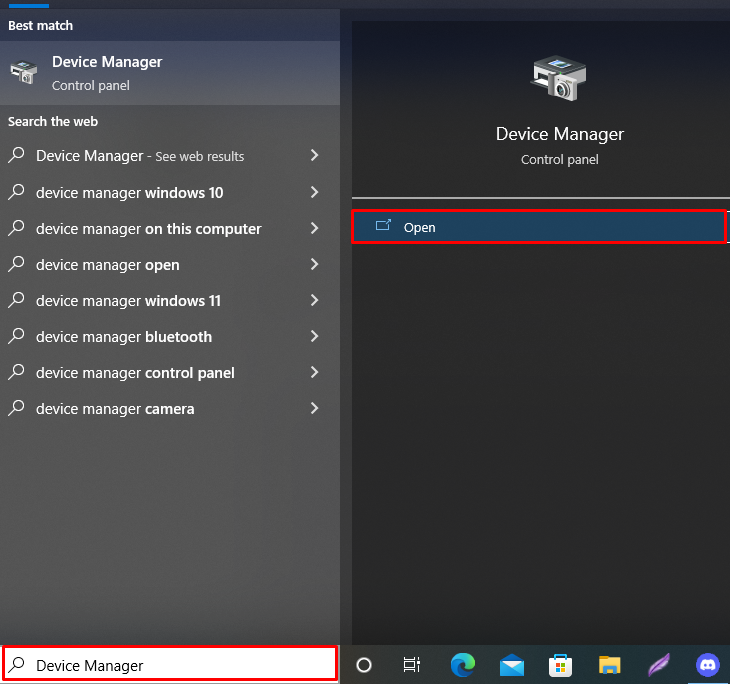
שלב 2: עדכן מנהלי התקנים של מתאם רשת
לחץ על התפריט הנפתח של ' מתאם רשת ', ולאחר מכן לחץ באמצעות לחצן העכבר הימני על מנהל ההתקן המשמש כעת לחיבור לרשת. לאחר מכן, בחר ' עדכן דרייבר ' מהאפשרויות המוצגות:
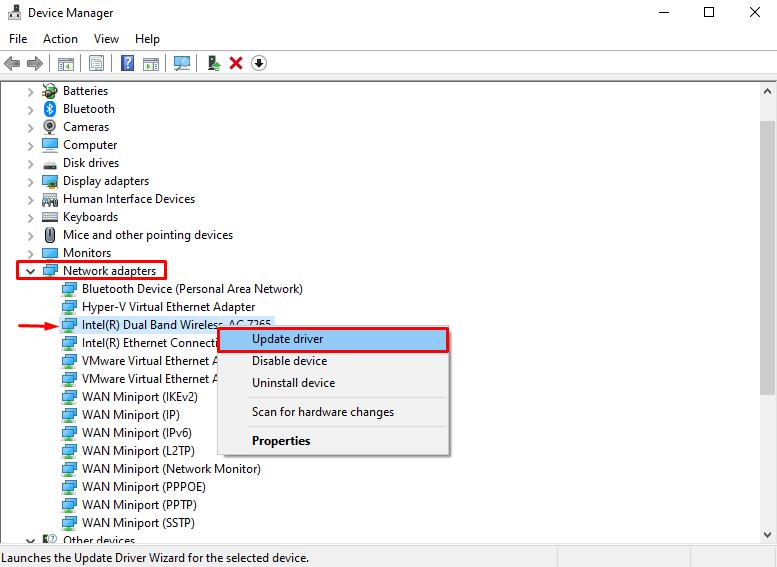
כדי לעדכן את מנהל ההתקן באופן אוטומטי, בחר את ' חפש אוטומטית מנהלי התקנים ' אפשרות:
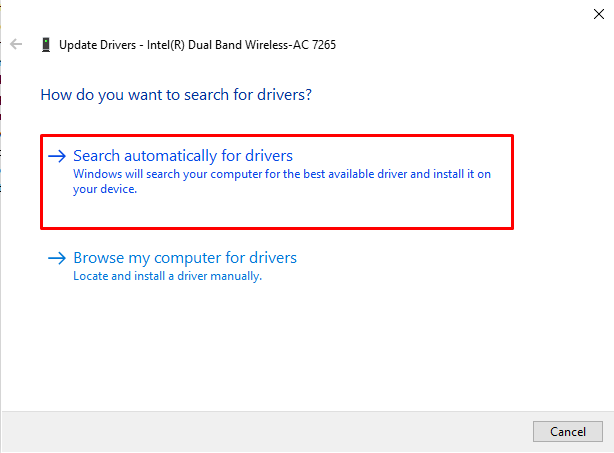
כפי שאתה יכול לראות, מנהל ההתקן של הרשת שלנו מעודכן. לאחר מכן, הפעל מחדש את Discord כאשר מנהלי ההתקן עודכנו כדי לראות אם הבעיה תוקנה:
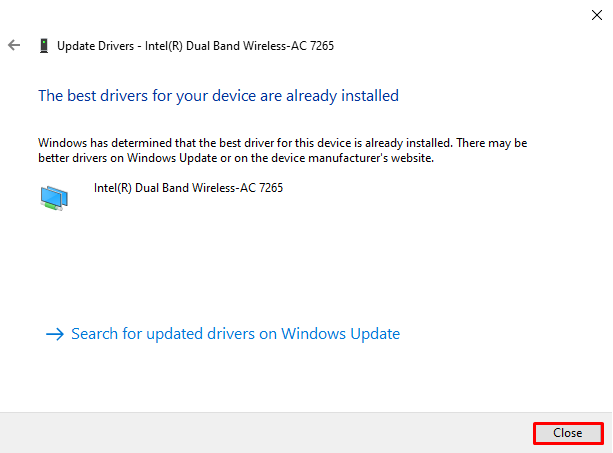
פתרון 2: הפעל מחדש את אפליקציית Discord
הפעל מחדש את אפליקציית Discord אם הגישה הקודמת לא פותרת את בעיית הקישוריות של RTC. לשם כך, עקוב אחר ההוראות שסופקו.
שלב 1: פתח את מנהל המשימות
ראשית, הפעל את יישום מנהל המשימות בעזרת תפריט ההפעלה:
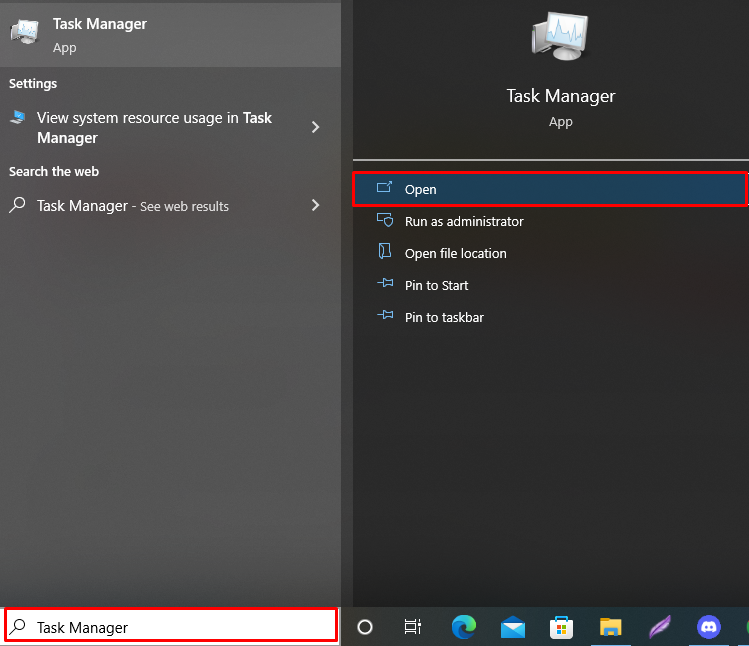
שלב 2: סגור את אפליקציית Discord
עבור אל ' תהליכים ' הכרטיסייה ולחץ לחיצה ימנית על ' מַחֲלוֹקֶת ' יישום מרשימת האפליקציות. לאחר מכן, לחץ על ' סיום משימה ' אפשרות לסגירת דיסקורד:
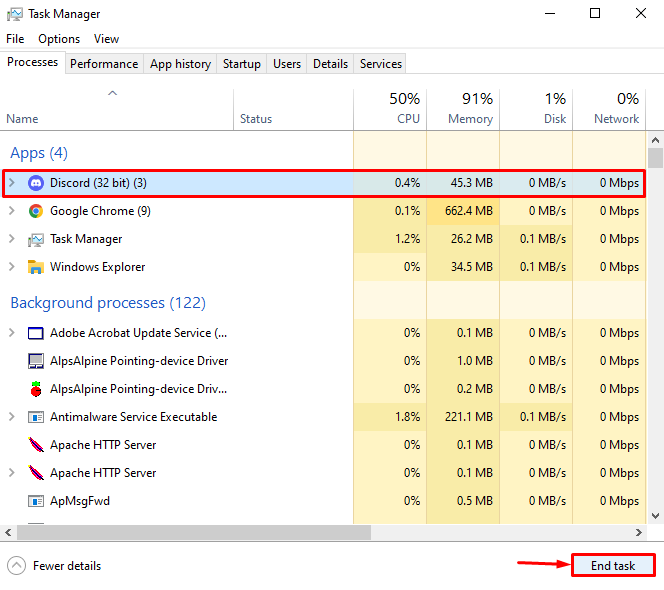
שלב 3: הפעל מחדש את Discord
לבסוף, הפעל מחדש את Discord כדי לוודא אם השיטה עבדה או לא:
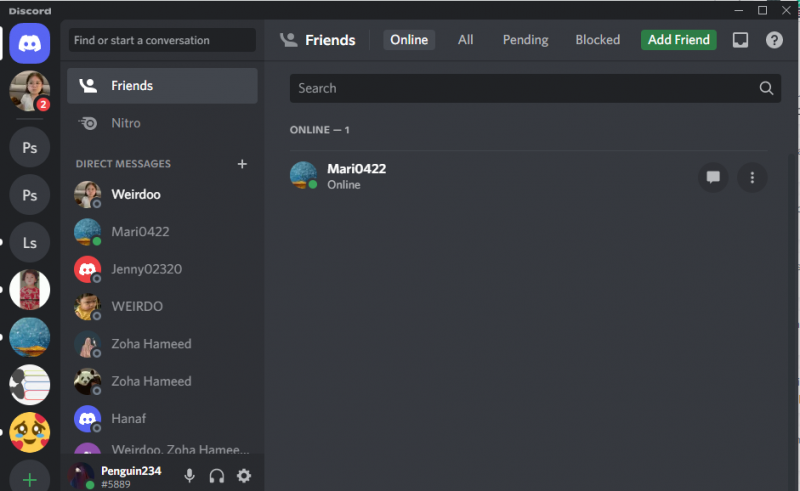
פתרון 3: התחל את Discord כמנהל מערכת
הפתרון הבא הוא להפעיל את Discord כמנהל מערכת כדי להקצות את המשאבים שהוא עשוי לדרוש כדי לעבוד כראוי. לשם כך, תוך כדי פתיחת אפליקציית דיסקורד, בחר את ' הפעל כמנהל ' אפשרות:
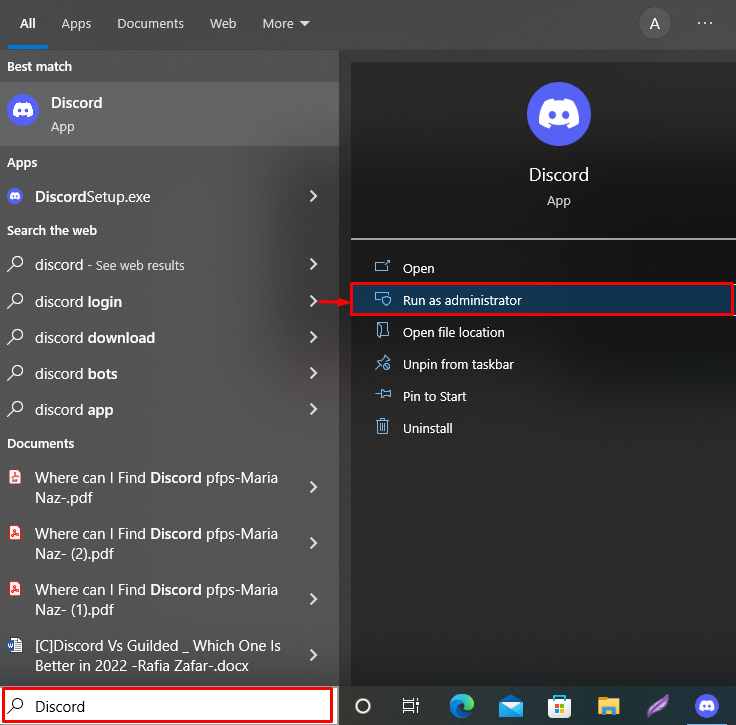
פתרון 4: השבת את איכות השירות של הגדרות עדיפות מנות גבוהה
איכות השירות (QoS) משמשת לתקשורת עם נתבי רשת. עם זאת, הפעלתו עלולה לגרום לבעיית חיבור RTC מכיוון ש-QoS עלול לאלץ את הנתב שלך לפעול בצורה לא תקינה, וכתוצאה מכך לשגיאות חיבור RTC.
כדי להשבית את הגדרות ה-QoS, עקוב אחר המדריך המצורף להלן.
שלב 1: פתח את דיסקורד
לחפש אחר ' מַחֲלוֹקֶת ' בתוך ה ' סטארט - אפ תפריט כדי להפעיל את אפליקציית Discord:
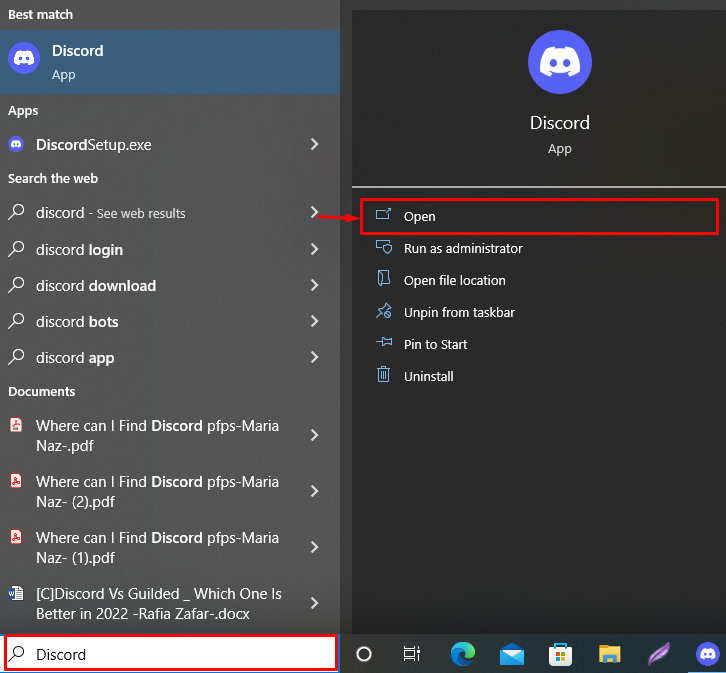
שלב 2: נווט אל הגדרות משתמש
עבור אל הגדרות המשתמש על ידי לחיצה על ' גלגל שיניים ' סמל:

שלב 3: השבת את איכות השירות של הגדרות עדיפות מנות גבוהה
פתח את ' קול ווידאו ' הגדרות, ולאחר מכן גלול מטה אל ' איכות השירותים ' תפריט ההגדרות והשבת את המודגשות למטה ' אפשר איכות השירות בעדיפות מנות גבוהה ' להחליף:
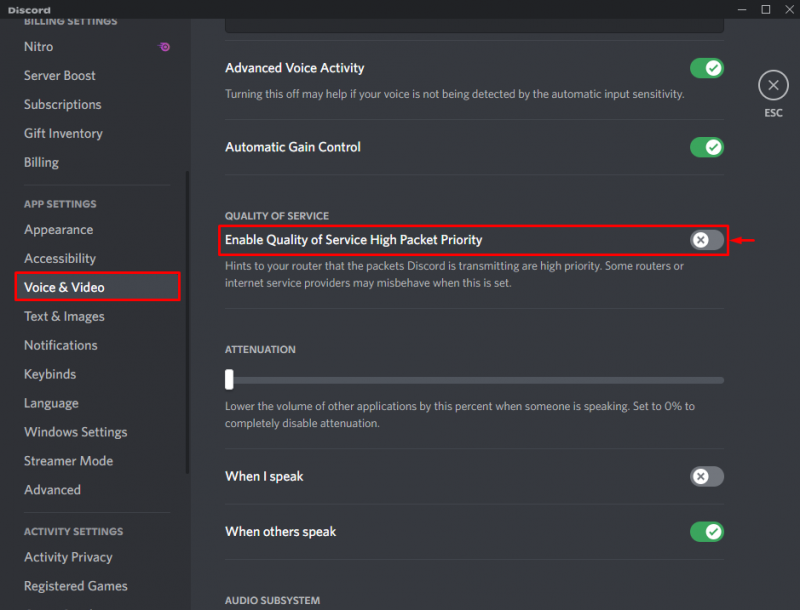
הצענו פתרונות אפשריים שונים לפתרון שגיאות חיבור RTC ב-Discord.
סיכום
שגיאת חיבור RTC עלולה להתרחש אם מנהלי ההתקן של רשת המערכת אינם פועלים כראוי, המשאבים הנדרשים על-ידי Discord אינם זמינים או QoS מופעל ב-Discord. כדי לתקן את הבעיה המוצהרת, עדכן את מנהלי ההתקן של הרשת של המערכת שלך, הפעל מחדש את Discord כמנהל מערכת, או השבת את QoS הגדרות מתפריט אודיו ווידאו. מדריך זה הדגים את השיטה לפתור את שגיאת הדיסקורד בחיבור RTC.